3DMax中如何渐进式显示?
溜溜自学 室内设计 2021-10-25 浏览:1341
大家好,我是小溜,相信有很多小伙伴都有使用过3DMax制作模型的时候,在这过程中可能会遇到自己还未接触和学习到的软件相关技巧,比如3DMax中如何渐进式显示?那么今天本文内容主要以3DMax2014版本为例,给大家演示3DMax实现渐进式显示的方法步骤,希望能帮助到大家。
想要更深入的了解“3DMax”可以点击免费试听溜溜自学网课程>>
工具/软件
电脑型号:联想(lenovo)天逸510s; 系统版本:Windows7; 软件版本:3DMax2014
方法/步骤
第1步
首先打开3DMax
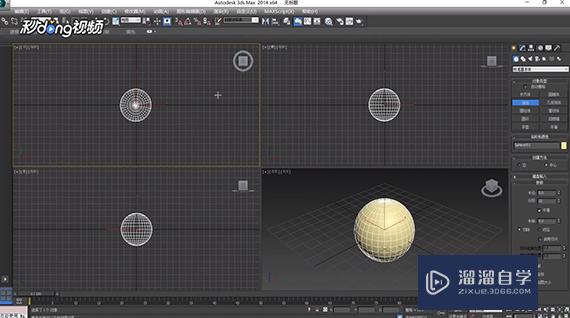
第2步
点击菜单栏的视图选项卡
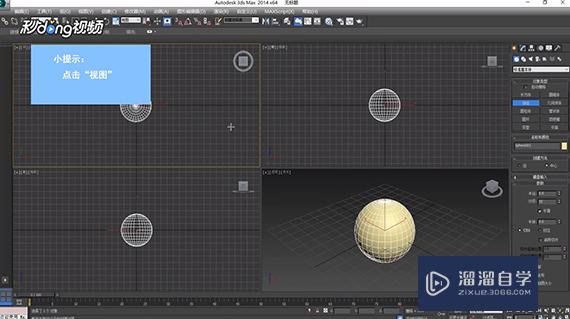
第3步
在下拉菜单中勾选渐进式显示即可,这就是3DMax中如何渐进式显示的方法了
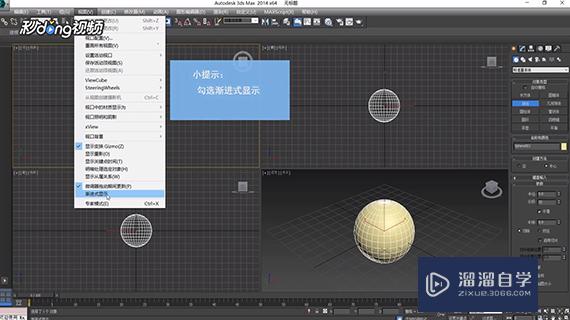
温馨提示
以上就是关于“3DMax中如何渐进式显示?”全部内容了,小编已经全部分享给大家了,还不会的小伙伴们可要用心学习哦!虽然刚开始接触3DMax软件的时候会遇到很多不懂以及棘手的问题,但只要沉下心来先把基础打好,后续的学习过程就会顺利很多了。想要熟练的掌握现在赶紧打开自己的电脑进行实操吧!最后,希望以上的操作步骤对大家有所帮助。
基础入门3dmax中式书房创建中式雕花墙面教程
特别声明:以上文章内容来源于互联网收集整理,不得将文章内容
用于商业用途.如有关于作品内容、版权或其他问题请与溜溜网客服
联系。
相关文章
距结束 05 天 19 : 21 : 37
距结束 01 天 07 : 21 : 37
首页







